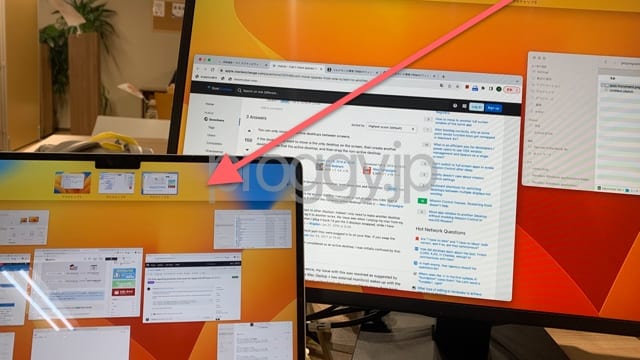フリーランスでIT系の仕事を在宅でしている私が昇降デスクのFlexispot E3を購入したのでレビューをします。別モデルのE1、E2、E6、E7等との違いや、組み立て手順なども説明していきます。まずは購入に至る経緯からお話します。実際に動く所がきになる方は、後半で使用しているところを動画で撮影しているのでご覧ください。
現在E3は生産していないようですが、E7、E8、E9やEJ2などを購入するか検討している方の参考にもなると思います。
もくじ
病気をきっかけに姿勢を意識し始める
IT系のフリーランスとして働いていて、コワーキングスペースやカフェで仕事をしていました。
そんな中、ある日突然、逆流性食道炎という病気になりました。吐き気などにかなり苦しむ中、胃カメラなどの検査を通じて食道と横隔膜のズレが原因の一つであることがわかりました。
医者が明言したわけではないですが、姿勢の悪さもそのズレの原因という情報をネットなどで目をしました。以前整形外科でストレートネックと言われたこともあります。
その姿勢の悪さの原因の一つは、長年パソコンでの仕事で、あまり正しい姿勢を意識してこなかったからだろうと考えました。
病気については以下の記事に詳しく書きました。
逆流性食道炎は病院で治らない?薬で死にかけた37歳男の壮絶体験!
コロナ禍で完全在宅ワークに
前述した病気になったのとほとんど同時期に、コロナウィルスがメディアで話題になってきました。しばらくすると、緊急事態宣言が発出されました。まだ病気が辛い状態だったので、仕事はほとんどしていなかったのですが、コロナのためコワーキングスペースにも通いづらい状況になってきました。
そこで、家で快適に良い姿勢で働けるように作業環境を整えよう、と思うようになりました。
ノートパソコンで作業していたので、視線が下を向いて猫背になりやすかったので、パソコンの位置を上げる台や、画面に顔を近づけなくてよくするための大きめの外部ディスプレイを買いました。
その後、やはり立った姿勢で作業できるようにしておこうということで昇降デスクも調べてみることにしました。
ネット上の情報量、天板の種類の多さはFlEXISPOT
色んなメーカーが昇降デスクを出しています。
日本だとサンワダイレクト、アイリスプラザ、山善なども出しているし、値段も手頃でした。
ただ、ネット上の情報はFLEXISPOTという中国のメーカーの製品についてのものが多いです。また、Amazonや楽天で、FLEXISOPT専用の色んな種類の天板が売っていました。自分でオリジナルの天板をつけている方もいるし、色んな組み合わせで楽しめそうです。
なので、FLEXISPOTという製品に勢いがあって、天板などの周辺のエコシステム含めて盛り上がっていると判断しました。
安全系機能は不要で60cmまで下がるE3を選ぶ
FLEXISPOTの昇降デスクにはたくさんのモデルがあります。
お金がたくさんある方は迷わず、E7を選べば良いと思います。
E3はそれよりもワンランク下のモデルなのです。E7のE3に対する優位点は
- ロック機能
- 障害物検知機能
- 耐荷重が125kg(E3は100kg)
- 最低位置が58cm(E3は60cm)
- 脚がコの字型(E7 Pro)
です。ロック機能と障害物検知機能は安全性にかかわるものです。お子さんやペットがいる家庭なら検討する価値はあるかもしれませんが、一人暮らしの私には必須ではありません。耐荷重は100kgあれば、私が上に載っても大丈夫なので問題ありません。
最低位置はもちろん低いほうがいいのですが、2cmの違いなのでE3でも問題ないです。
E7の上位機種のE7 Proは脚がエの字型ではなく、コの字型になっています。これによって足元のスペースが有効活用できますが、私はそんなに机の下に物を置くことはないので、私にとっては不要です。また、立って仕事するために買う机なので、脚を広げたりすることもありません。
E3よりランクが下のモデルとして、EJ2、EB2、EL2といったモデルがあります。これらは最低位置が70cm前後なので、少し高過ぎます。
なぜ最低位置が私にとって重要かというと、私はテレビを持っていないため、FLEXISPOT上に配置するディスプレイで映画やドラマなどの動画を観ます。なので、床に座って観る時に、テレビ台のように低くなって欲しいのです。
逆に言うと、テレビを持っている方は、EJ2などのモデルでも問題ないと思います。それ以外の機能はE3と変わりません。むしろ、ロック機能や障害物検知機能がついているので機能的にはE3より上です。
EF1、EG1、H2、H1などさらに下のランクになると、最低位置が基本70cm程度であるのと、メモリー機能がなかったり、手動だったりします。
電動であればメモリー機能は無くてもいいかな、と少し考えたのですが、メモリー機能があれば、目標の位置になるまでにずっとボタンを押して置く必要がなく、一度押した後すぐに他の作業に意識を向けることができるのは大きいのではないか、と考えました。
手動は論外ですね。電源がない環境などの方には良いかもしれません。とはいえ、電源がない環境でパソコン作業などできないので、どんな方が買うのかよくわかりません。
ということで、E3を買うことにしました。
電動昇降スタンディングデスクE3脚フレーム公式サイト
巨大な段ボールが到着
E3の本体はAmazonで購入しました。
色は白と黒があり、迷ったのですが、白の方がおしゃれな気がしたし、威圧感が抑えられると思ったので白にしました。また白の方が後で出たようでFLEXISPOTのサイトでもプッシュされている気がしたというのもあります。
購入から3日後に到着。かなり大きくて長くて思い段ボールで届きました。

天板は楽天で買いました。
年末だったので、すぐに届けてくれるショップが楽天にしかなかったためです。天板の色はメープルにしました。他の家具もメープルが多めだし、床の色もメープルだったので揃えました。大きさはそれまでに使っていた机と同じ120cm×60cmにしました。長方形ではなく、人の胴体にそって凹んでいるカーブ型の天板もあり、迷ったのですが、まだどのような使い方になるかわからない部分もあるので、今回は通常の長方形の天板にしました。天板は1〜2万位なので、今後買い替えることも可能というのもあります。
購入後、5日後くらいに届きました。

床を傷つけないように神経を使って作業
早速開封します。まずは本体。箱を開けると説明書が入っています。これに沿って組み立てます。
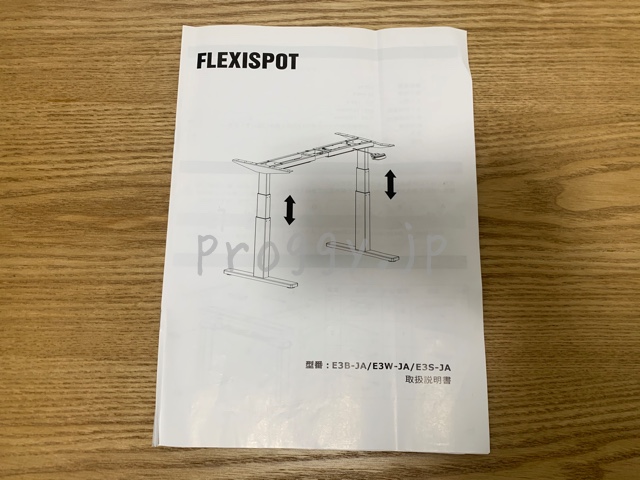
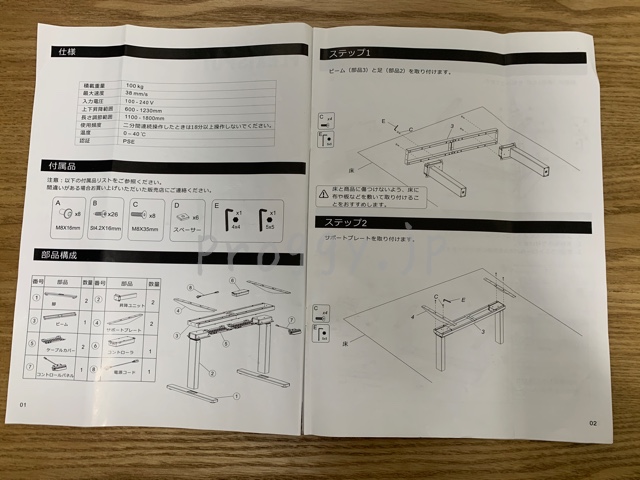
天板を支えるパーツが二つ見えます。

そのパーツをどけて段ボールを取るとさらに部品が出てきます。
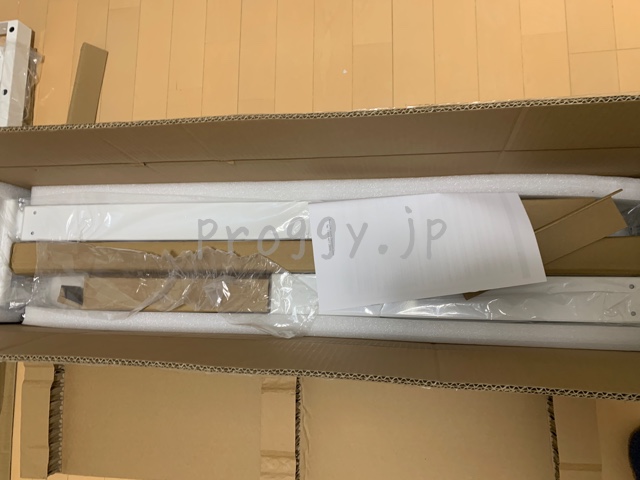
組み立てる時、床を傷つけないために、毛布を敷きます。賃貸なのでここは気を使います。

天板の下に来るビームです。

両方の脚です。

ネジなどの細かい部品です。

ビームに脚をネジで取り付けます。

さらに天板をささえる部品(サポートプレート)も取り付けます。

天板を床に置き、その上に先ほど組んだ骨組みを逆さまにして載せます。これが割と力が要ります。ちなみに、私は全作業を男一人で行いました。

足にあたるパーツを取り付けます。

ネジ穴の位置で迷いまくる
次に天板をネジで止めていきます。

ここで気づいたのですが、天板に欠けている部分がありました。これは最初からこうなっていたのか、私が誤って傷つけてしまったのかはわかりません。

天板へのネジ留めはラチェットドライバーを使います。他の方のブログでは電動ドライバーが必須と書かれていたのですが、電動ドライバーをこのために買うのも馬鹿馬鹿しいので、まずは100均のラチェットドライバーでできるかやってみることにしました。

ここで一つ問題が発生します。天板の方にはネジ穴が1列しかないのに、サポートプレートには2列あります。どちらの列を天板の穴に合わせればいいのでしょうか?残念ながら、このあたりは説明書に細かくは説明されていません。

最初、内側の列を合わせて留めてしまったのですが、とある人のブログを読むと、外側の列を使った方が、天板に余白ができるので、クランプ式の器具をデスクのサイドにもつけられる、と書いてありました。確かにそうだ、と思い、ネジをはずして、外側の列で留め直しました。
とはいえ、天板に余白ができる分、足元のスペースは狭くなるということなので、どっちをとるかは好みによると思います。

電動ドライバー不要!ラチェットだけで十分
ラチェットドライバーを強よめに使えば十分ネジ留めできました。天板側に穴がない方の列も、ラチェットドライバーでぐっと押せば穴が空くので全てネジ留めします。
このように天板が床にある状態でのネジ止めはラチェットドライバーでできます。ただ、一度ひっくり返して天板が上に来る状態で下からネジ留めする場合は、体重がかけられないので、電動ドライバーがないと厳しいかもしれません。私の場合は、全てのネジ留めは天板が下にある状態で完了できたので電動ドライバー無しでできました。

スペーサーが入らないので手順無視!
説明書には、ビームの中心にあたる部分に下のように黒いプラスチックのスペーサーを入れる手順になっています。先ほどのサポートプレートの内側の列の穴を使って天板とねじ止めしていれば、下のようにサポートプレートを入れることができます。

でも、私のようにサポートプレートの外側の列でネジ留めした場合、下のようにビームの中心の部分が非常に狭くなってしまい、スペーサーは入りません。
(違うサイズの天板を選んだ場合は、また変わってくる思います)
スペーサーを切断して小さくしようかとも考えたのですが、硬くて切断できないので、諦めました。私はスペーサーを使わずに、ここをネジ留めすることにしました。

サポートプレートの穴の列を変えたので、ビームと天板を留めるネジの位置も変わります。なので、下のように余計な穴ができてしまいました。でも、天板の下なんて見る機会はないので、少々汚くなってもいいかな、と思っています。

天板を留めた後は、コントロールパネルを取り付けます。


次にコントローラーを接続します。

両脚からの線を接続し、電源ケーブルを接続します。

それをビームの間に入れます。

その上にカバーを取り付けます。一応コントローラーにネジ穴があるので、天板に固定することもできるのですが、カバーをつければ落ちないので私はネジ留めしませんでした。

これで組み立て自体は完了です。床に接する部分は下のように黒い丸いプラスチックになっています。床を傷つけないために、脚の部分にフェルトを貼ります。
 フェルトは100均で買いました。
フェルトは100均で買いました。

黒いプラスチックの形に合わせてフェルトを型どります。
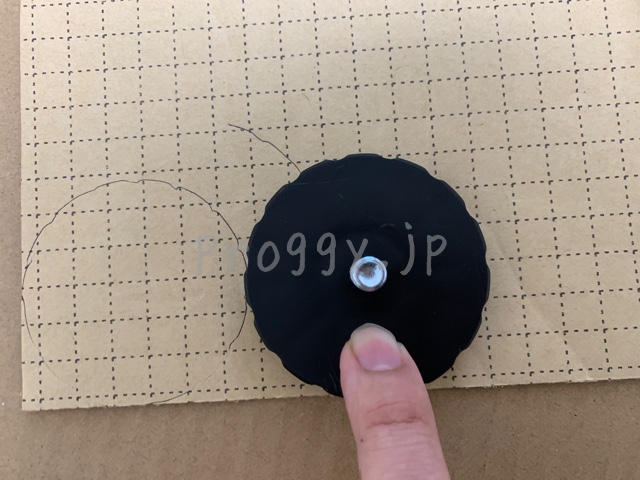
切ってプラスチックに貼ります。

ようやく完成!ひっくり返して通常の机の状態にします。途中、天板のネジ留めを
ウィーンというロボット音が気になるかも

電源をつなげて、上下のボタンを押して昇降させてみます。まずは下。
あぁ、ウィーンっていうロボット動く時みたいな音するんですね。

次に上。しっかり昇降しますね。

音については、一人暮らしの家ならそんなに気にしないかもしれませんが、静かな職場、家族が同じ部屋にいる、などの場合は少し気を遣うかもしれません。
後ほど、動画でメモリー機能を使っているところを紹介するのでそこで音も確認してください。
煩わしい電源ケーブルをまとめる
両脚それぞれに電源ケーブルがあり、ケーブル類が複雑になります。私の場合は、天板の裏側に電源タップを両面テープで貼り付け、それに両脚の電源ケーブルとパソコン等の電源を差し込みます。壁のコンセントには、この電源タップから一本挿さるだけなので、とてもシンプルになりました。

完成!さっそくスタンディング作業
スタンディングは110cmで作業します。背筋が伸びて快適ですね。

疲れたら普通に座って作業します。70cmの位置にしています。

メモリー機能は多少ズレる?でも便利!
メモリー機能を使ってみました。
まず設定したい高さにします。今回は70にします。そして「M」というボタンを押します。
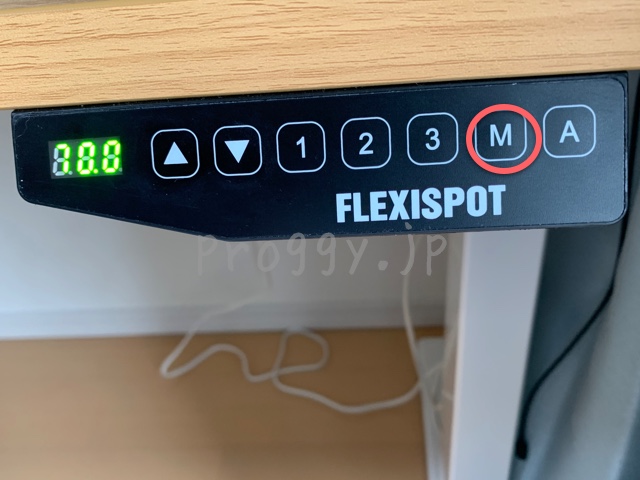
その次に、設定したい番号を押します。この場合は「1」。これで設定できました。
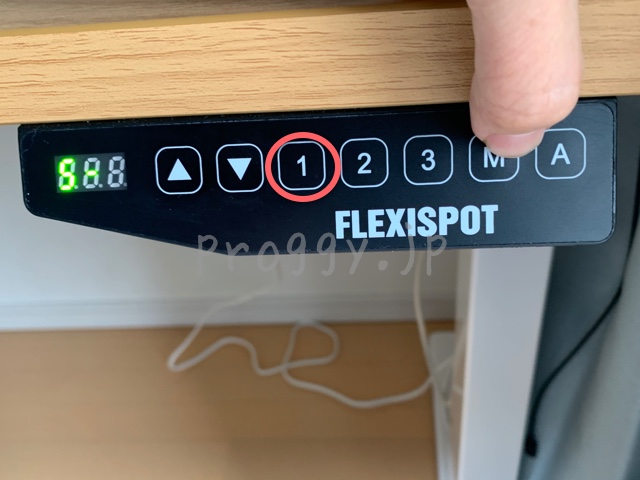
さっそく試してみましょう。
そして、一度70よりも高い位置に上昇させます。例えば100とか。そして次に、「1」を押します。すると、天板は自動的に下降していき、ある位置で止まります。おおっ!
あれ?でも70ではなく「69.9」という数字が表示されています。
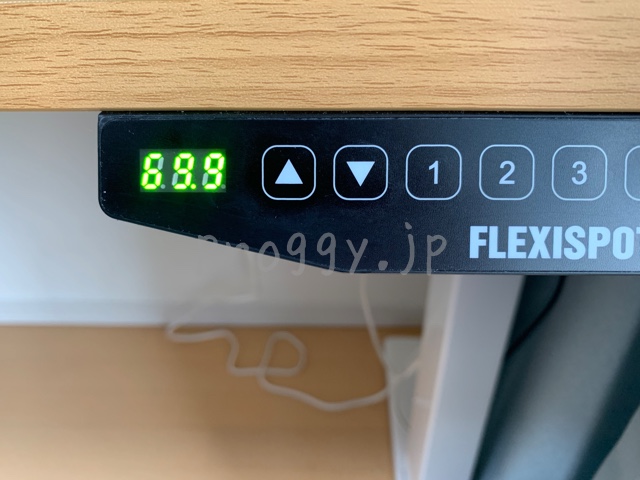
何度か試しましたが、ぴったり設定した70になることもあれば、69.9になることもありました。0.1程度のズレは出るようです。多いパターンとしては、上から下に下がるケースでは勢いがありすぎて下がりすぎてしまうことがあるようです。
まぁ、0.1程度なら許容範囲としましょう。
メモリー機能いいですね。ずっとボタンを押さなくてもいい、というのもありますが、わざわざ数字を思い浮かべなくてもいい、というのが脳のメモリーを節約できます。
3つの位置を記憶できるので、私の場合は、
| メモリー番号 | 高さ | 用途 |
|---|---|---|
| 1 | 70cm | 座って作業する時 |
| 2 | 110cm | 立って作業する時 |
| 3 | 60cm | 床に座って映画等を見る時 |
というように使っています。
どのくらいのスピード感で昇降するのかわかりやすいように、動画でメモリー機能を使ってみました。70cmから110cmに上昇させ、再び70cmに戻しています。
あわせてロボット音についても聞いてみてください。録音が悪くて音が小さいので、聞こえない場合は音量を大きくしてく下さい。
吸盤フックでモノをかけられる!
個人的に気に入っているのは、サポートプレートの部分に吸盤でフックがつけられることです。吸盤フックは100均で買いました。

こんな感じで物をひっかけています。

脚は鉄なのでマグネット式の温度計などもつけておくことができます。

半年間使ってみて
購入から半年が経ちました。
正直、スタンディングで作業することはかなり減ってしまいました(笑)
購入当時の正しい姿勢への熱というのが少し冷めてしまったからかもしれません。
まとめ
FLEXISPOTの良い点と悪い点をまとめておきます。
- 天板の種類が豊富で色々と楽しめる
- ネット上に情報が多い
- メモリー機能のおかげで昇降時に無駄な脳のメモリーを使わなくて済む
- 電動ドライバー無しでも組み立てられる
- 脚に吸盤フックを取り付けられる
- 脚にマグネットを取り付けられる
- 男一人で組み立てに6時間程度かかる
- 天板の取り付け位置に悩む(説明書に詳しく書いてない)
- 昇降時にウィーンというロボットのような音が少し気になる
- 思ったよりスタンディングで作業しない
正直、中途半端な気持ちでFLEXISPOTを検討している方にはおすすめしません。たぶん、半年後にはスタンディングで作業することはなくなり、普通の机と同じになっています(笑)
でも、今後スタンディングでの作業を絶対に続ける意志を持っている方にとってみてれば、他のメーカーよりもメジャーな地位にあり、情報も多く、天板の選択肢も多いFLEXISPOTは安心感があります。